Que Google Chrome es el navegador Web más utilizado a nivel mundial, no es ningún secreto y en parte eso se debe a la ingente cantidad de opciones y funciones que posee, así como la velocidad de navegación. Además, Google Chrome se actualiza constantemente incluyendo nuevas funciones como la recién estrenada posibilidad de realizar búsquedas en las pestañas que posees abiertas en el navegador.
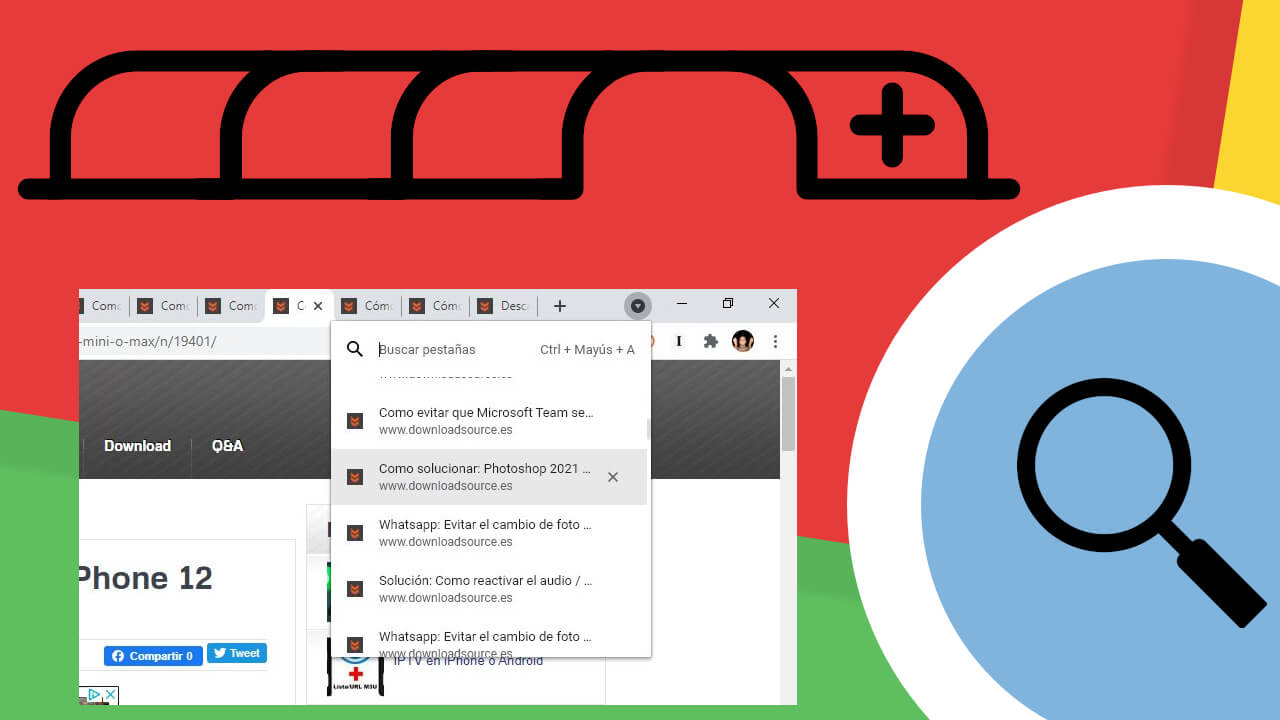
Relacionado: Chrome: Como crear códigos QR para compartir páginas Webs
En ocasiones, cuando abrirnos muchos sitios Webs en múltiples pestañas dentro del navegador Web Google Chrome, es muy complicado navegar entre ellas, es decir, nos puede costar mucho trabajo encontrar la que queremos. Esto se debe a que conforme más pestañas tenemos abiertas en Chrome, menos información de estas pestañas podemos leer.
Si abrimos tan solo una o dos pestañas en nuestro navegador Web Google Chrome, podemos visualizar icono de la web (favicon) así como el titulo de la página que tenemos abierta. Sin embargo, en el momento en el que comencemos a abrir más pestañas, los títulos de las pestañas ya abiertas se irán reduciendo para dejar espacio a las nuevas pestañas abiertas.
Si seguimos abriendo más pestañas, puede que dejen de mostrarse incluso el icono de las Webs abiertas en las diferentes pestañas. Es en este punto en el que encorar una pestaña específica se convierte en una misión muy complicado. Para dar con la pestaña deseada tendremos que ir haciendo clic en las pestañas abiertas de una en una hasta encontrar la que estamos buscado.
Pues bien, para mejorar la experiencia de usuarios y poder encontrar rápidamente la pestaña a la que queremos acceder en Google Chrome, el navegador a incluido en su nueva actualización la posibilidad de activar la búsqueda de pestañas abiertas. Si quieres saber como activar y usar la búsqueda de pestañas de Google Chrome a continuación te mostramos como hacerlo:
Como activar la búsqueda de pestañas en el navegador Google Chrome.
1. Lo primero será actualizar tu navegador Google Chrome a la última versión disponible.
2. Una vez abierto accede a la sección Flags introduciendo y dirigiendo a la siguiente URL:
chrome://flags/
3. Una vez aquí tendrás que realizar la búsqueda del siguiente termino:
Enable tab Search
4. Esto hará entre los resultados de búsqueda aparezca la opción en la que estamos interesados: Enable tab Search
5. Haz clic en menú de la parte derecha de dicha configuración para que cuando se despliegue el menú puedas solucionar: Enable
6. Por último, solo te que dará hacer clic en el botón Azul: Relauch
7. Esto hará que se reinicie tu navegador Google Chrome y la opción esté activada.
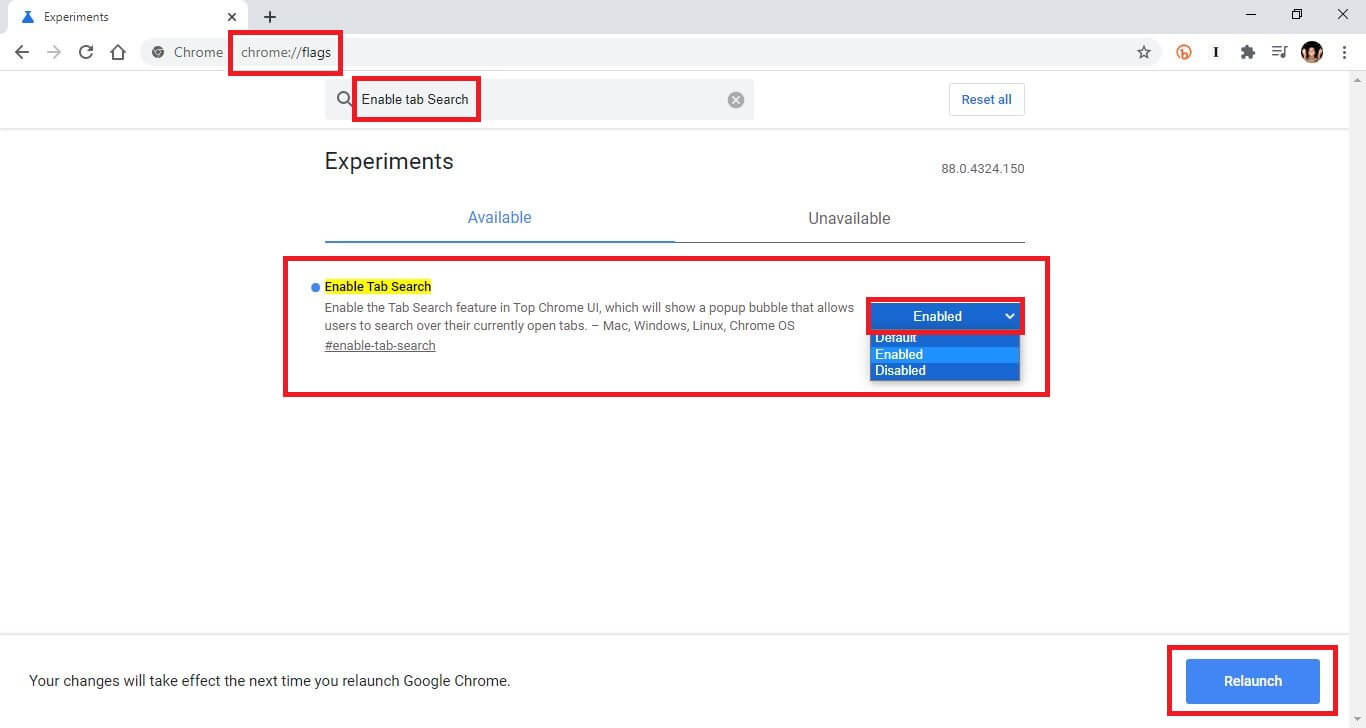
Como buscar pestañas en Google Chrome.
Ahora cuando Google Chrome se haya abierto nueva mente y abramos varias pestañas, verás como se muestra una pequeña flecha hacia abajo situada a la derecha del carrusel de pestañas. (También puede hacer uso del atajo: Ctrl + Mayus + A)
Al hacer clic en dicha flecha se abrirá un menú en el que verás todas las pestañas abiertas en el navegador junto con la información sobre cada una de ellas como titulo de la página e icono de la web.
En este menú puedes desplazarte hacia arriba o abajo para localizar la pestaña desead y hacer clic en ella para dirigirte a ella de forma directa y rápida.
Por otro lado, puede introducir una palabra clave relacionada con la pestaña para reducir la lista de pestañas abiertas en el menú de búsqueda

